Линии сгиба отображаются только, когда область сгиба по сечениям явно определена, и могут быть созданы с использованием листосгибочного станка.
Чтобы создать явно-определенную область сгиба по сечениям, сделайте каждую грань отдельно. Например, сделайте так, чтобы количество прямых и изогнутых элементов в каждом профиле было одинаковым.
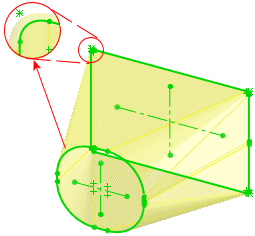
|
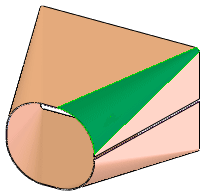
|
| Каждый профиль включает соответствующие изогнутые и прямые элементы |
Грани отделены друг от друга |